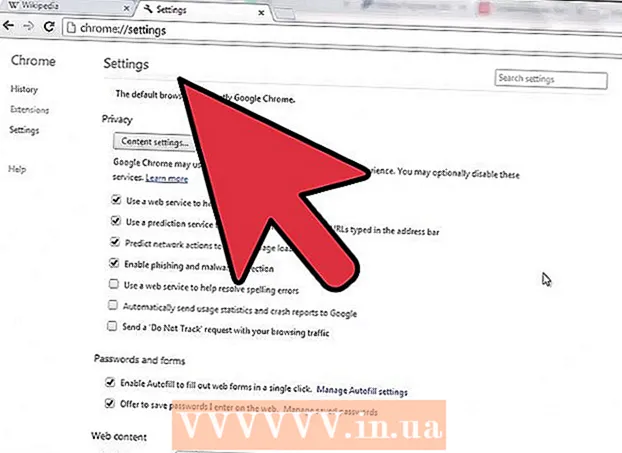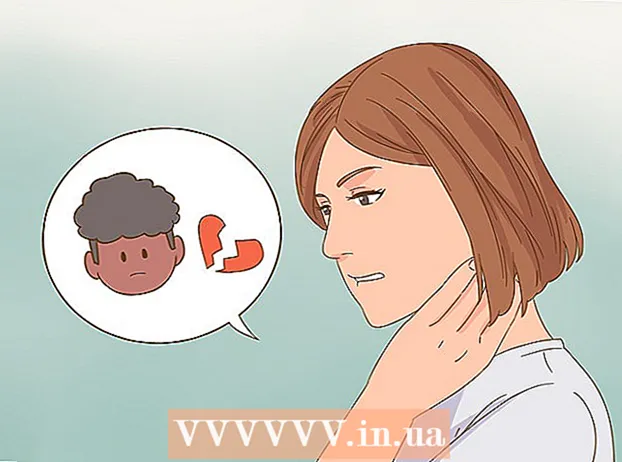Аутор:
John Stephens
Датум Стварања:
28 Јануар 2021
Ажурирати Датум:
2 Јули 2024

Садржај
Нортон је антивирусни програм дизајниран да заштити ваш рачунар од вируса и другог злонамерног софтвера. Нортон може да изазове проблеме када покушате да инсталирате друге програме, а понекад може да успори рачунар. У таквим случајевима је искључење Нортона добра опција. Ако Нортон прави системске проблеме, деинсталирање Нортона би могло бити најбоље решење.
Кораци
1. метод од 3: Онемогућите Нортон Антивирус (Виндовс)
Потражите икону Нортон у системској палети. Налази се у доњем десном углу Виндовс радне површине, поред сата, и садржи иконе покренутих програма. Ако не видите Нортон логотип, кликните дугме „▴“ да бисте приказали све скривене иконе.

Десни клик на икону. Отвориће се мали мени који садржи опције. Изаберите „Онемогући антивирусну аутоматску заштиту“. Ово је активни део Нортон Антивирус-а. Ако га онемогућите, онемогућит ће се активна заштита од вируса.
Изаберите време. Можете да искључите антивирусну заштиту на одређено време, све док се рачунар не рестартује или не искључи трајно. Међутим, не бисте требали да прегледате веб без активне заштите.
Поново омогућите заштићени режим. Ако сте завршили са задатком који захтева онемогућавање антивирусне заштите, можете поново да кликнете десним тастером миша на икону Нортон и изаберете „Енабле Антивирус Ауто-Протецт“. реклама
2. метод од 3: Деинсталирајте Нортон Антивирус (Виндовс)

Отворите менаџер програма Виндовс (Виндовс менаџер програма). Можете му приступити са контролне табле у менију Старт. Изаберите „Програми и функције“ или „Додавање или уклањање програма“.- Корисници оперативног система Виндовс 8 могу притиснути тастер ⊞ Победи+Икс и изаберите „Програми и функције“.
Потражите одељак „Нортон Антивирус“. Можда постоје неки уноси под именом Нортон, али пре свега фокус на Антивирус. Изаберите га, а затим кликните на дугме Деинсталирај или Промени / Уклони.
Одлучите да задржите преференције или не. Упитаће вас да ли желите да задржите своје поставке (у случају да желите да их поново инсталирате) или да избришете све податке. Ако желите уклонити Нортон, одаберите да избришете сва подешавања, преференције и датотеке.
Изаберите хоћете ли заштитити Нортон Идентити. Ово је менаџер лозинки који Нортон препоручује да наставите да користите. Ако не желите да га задржите, кликните на „Не, хвала“.
Сачекајте да се деинсталација заврши. Процес деинсталације може потрајати неколико минута.
Поново покрените рачунар. Мораћете ресетовати рачунар да би уклањање ступило на снагу.Након поновног покретања рачунара, Виндовс ће вас обавестити да антивирусни програм више није доступан.
Преузмите Нортон Ремовал Тоол (Нортон Ремовал Тоол). Ово је програм који је издао Симантец (програмер Нортон) и који ће уклонити сав софтвер компаније Нортон из вашег система. Посебно је корисно ако се Нортон уклања непрописно.
- Преузмите Нортон Ремовал Тоол претраживањем израза „Нортон Ремовал Тоол“ у претраживачу. То ће бити први резултат.
- Покрените алатку за уклањање. Мораћете да прихватите уговор о лиценци и попуните Цаптцха код да бисте доказали да нисте робот.
- Поново покрените рачунар након завршетка алата за уклањање.
3. метод од 3: Деинсталирајте Нортон Интернет Сецурити (ОС Кс)
Отворите Нортон Интернет Сецурити. Можете га пронаћи у фолдеру Апликације.
Покрените програм за деинсталацију. Притисните Нортон Интернет Сецурити → Деинсталирајте Нортон Интернет Сецурити. Кликните дугме Деинсталирај да бисте потврдили.
Унесите информације о администратору. Морате да дате ове информације да бисте уклонили програм.
Поново покрените рачунар. Морате поново покренути Мац да би се деинсталација завршила.
Преузмите услужни програм РемовеСимантецМацФилес. Ово је програм који пружа Симантец (Нортонов програмер) који уклања сав Нортон софтвер са вашег Мац рачунара. Овај додатак је важан јер Нортон обично оставља много иза себе када се уклони.
- Преузмите услужни програм РемовеСимантецМацФилес претраживањем фразе „РемовеСимантецМацФилес“ у претраживачу. То ће бити први резултат.
- Издвојите ЗИП датотеку коју сте управо преузели.
- Покрените датотеку. Кликните дугме Отвори да бисте потврдили.
- Унесите администраторску лозинку. Морате имати администраторску лозинку; Празна администраторска лозинка није прихваћена и није добар начин да заштитите свој рачунар.
- Притисните 1 а затим и кључ ⏎ Повратак да бисте избрисали све Симантец датотеке. Притисните 2 да изађете.
- Поново покрените рачунар притиском на тастер И. праћен кључем ⏎ Повратак